В разных дистрибутивах и в зависимости от версии программного обеспечения синтаксис команд может отличаться. Приведенный перечень содержит наиболее часто применяемые команды, сгруппированные по назначению и области применения.
Команды для работы с файлами и каталогами
Файловые команды
ls – список файлов и каталогов
ls –l - форматированный список файлов и каталогов с атрибутами, владельцем, датой создания
ls -al – форматированный список, включая скрытые каталоги и файлы
cd dir – сменить директорию на dir
cd – сменить на домашний каталог
cd .. - перейти в каталог уровнем выше.
pwd – показать текущий каталог
mkdir dir – создать каталог dir
rm file – удалить file
rm -r dir – удалить каталог dir
rm -f file – удалить файл без запросов подтверждения и игнорировать ошибки file
rm -rf dir – удалить каталог dir без запросов подтверждения и игнорировать ошибки
cp file1 file2 – скопировать file1 в file2
cp -r dir1 dir2 – скопировать dir1 в dir2; создаст каталог dir2, если он не существует
mv file1 file2 – переименовать или переместить file1 в file2. если file2 существующий каталог – переместить file1 в каталог file2
ln -s file link – создать символическую ссылку link к файлу file
touch file – создать file, если файл существует – изменить отметки времени файла.
cat > file – направить стандартный ввод в file
more file – вывести содержимое файла file в постраничном режиме
head file – вывести первые 10 строк указанного файла.
tail file – вывести последние 10 строк указанного файла
tail –n 100 /var/log/messages - отобразить последние 100 строк из файла журнала /var/log/messages .
tail -f file - выводить содержимое файла по мере его роста.
Права доступа:
chmod octal file – сменить права file на octal, раздельно для пользователя, группы и для всех добавлением:
4
– чтение (r)
2
– запись (w)
1
– исполнение (x)
Примеры:
chmod 777 iptraf
– чтение, запись, исполнение любым пользователям для файла iptraf
chmod 755
– rwx
для владельца, rx
для группы и остальных.
Команды для работы с процессами
Управление процессами
ps – вывести ваши текущие активные процессы
ps –e - вывести список процессов с идентификаторами (PID) и их именами
ps –eF - вывести список процессов, как в предыдущем примере, но с полной строкой запуска
ps –aux - как и в предыдущем примере, но с использованием синтаксиса BSD.
top – показать степень использования ресурсов системы.
nice - отобразить текущее значение модификации приоритета nice Модификатор принимает значения от -20 (высокий приоритет) до 19 (низкий)
nice -4 mc - запустить mc с приоритетом +4
nice --4 mc - запустить приложение mc с приоритетом -4 по отношению к родительскому процессу (оболочке пользователя).
renice 4 -p 11590 - установить значение приоритета для процесса с идентификатором PID=11590 равное 4
kill pid – завершить (убить) процесс с идентификатором pid
killall proc – убить все процессы, имена которых начинаются с proc
bg – список остановленных и фоновых задач; продолжить выполнение остановленной задачи в фоне
fg – выносит на передний план последние задачи
fg n – вынести задачу n на передний план
Команды для архивирования
tar cf file.tar files – создать tar-архив с именем file.tar содержащий files
tar xf file.tar – распаковать file.tar
tar czf file.tar.gz files – создать архив tar с сжатием Gzip
tar xzf file.tar.gz – распаковать tar с Gzip
tar cjf file.tar.bz2 – создать архив tar с сжатием Bzip2
tar xjf file.tar.bz2 – распаковать tar с Bzip2
gzip file – сжать file и переименовать в file.gz
gzip -d file.gz - распаковать file.gz в file
Команды для поиска
grep pattern files – искать pattern в файлах files
grep 192.168.1.1 /etc/*.conf - искать IP – адрес 192.168.1.1 /etc
grep –r 192.168. /etc/*.conf - искать часть IP – адреса 192.168. в конфигурационных файлах каталога /etc и его подкаталогах (рекурсивно)
command | grep pattern – искать pattern в выводе команды command
locate file – найти все файлы с именем file . Например, для определения места хранения пакетов.deb – locate *.deb
whereis mc – где находятся файлы с именем mc
which iptraf iptraf , запускаемый по умолчанию (без указания пути).
find / -name iptables* - искать, начиная с корневого каталога, файлы, имена которых начинаются с iptables .
find /etc -name iptables* - искать в каталоге /etc файлы, имена которых начинаются с iptables .
Команды для получения сведений о системе, активности пользователей.
date – вывести текущую дату и время
cal – вывести календарь на текущий месяц
uptime – показать время с момента последней загрузки ОС.
w – сведения о пользователях, зарегистрировавшихся в системе
users - список имен пользователей, вошедших в систему.
last - список пользователей, вошедших в систему по данным из специального файла /var/log/wtmp . Отображается имя, терминал, время входа IP-адрес и т.п.
last –ad - сведения о пользователях, вошедших в систему, с отображением в последней колонке имени компьютера с которого выполнен вход.
last –F - отобразить время входа пользователей в систему, длительность сессий и время выхода.
last –x - отобразить сведения о выключениях, перезагрузках и изменениях уровня запуска системы.
last root - отобразить сведения о сеансах пользователя root .
last -n 10 user1 - отобразить сведения о десяти последних сеансах пользователя user1 .
lastlog - отобразить список всех пользователей и время их последнего входа в систему.
whoami – имя, под которым вы в данный момент работаете в системе.
finger user – показать информацию о user
uname -a – отобразить все сведения о системе.
uname -vr – отобразить номер выпуска операционной системы и версию ядра.
df – отобразить информацию об использовании дисков.
du – отобразить информацию об использовании текущего каталога
free – информация об использовании реальной и виртуальной памяти.
whatis app - отобразить краткую информацию об app из базы данных документации.
whereis app – где находится исполняемый модуль app
which app – какой исполняемый модуль приложения app будет запущен по умолчанию.
man command – отобразить справочную информацию для команды command
Команды для управления пользователями и группами.
groupadd -g 500 user - создать группу user с идентификатором GID=500
useradd -p PASS user - создать пользователя user с паролем PASS
passwd - изменить пароль текущего пользователя.
passwd user - изменить пароль пользователя user (команда только для root )
su - user - выполнить смену текущего пользоателя на пользователя user с использованием его оболочки (- ).
su - - сменить текущего пользователя на суперпользователя root с использованием его командной оболочки.
sudo shutdown now - выполнить команду shutdown now с правами суперпользователя root
script /var/log/mysession.txt - создать протокол действий пользователя с записью вводимых команд и отображаемых результатов в файл /var/log/mysession.txt . Для прекращения записи введите команду exit
Команды для получения сведений об оборудовании
Некоторые сведения об оборудовании можно получить из файлов каталога /proc:
cat /proc/devices - информация о типах устройств.
cat /proc/diskstats - информация о дисковых устройствах.
cat /proc/dma - информация о режиме работы контроллера прямого доступа к памяти.
cat /proc/iomem - информация об адресах, используемых контроллерами ввода-вывода.
cat /proc/ioports - информация о портах ввода-вывода.
cat /proc/meminfo - информация об оперативной памяти.
cat /proc/cpuinfo - информация о процессорах..
lshw - отобразить полную информацию об оборудовании в текстовом формате.
lshw -c storage - отобразить информацию об устройствах хранения данных (класса ”storage”)
lscpu - отобразить информацию о процессоре
lscpu | grep L2 - получить размер кэш второго уровня процессора.
lscpu | grep Arch - получить информацию об архитектуре процессора.
lspci - отобразить сведения об оборудовании на шине PCI
lsusb - отобразить сведения об оборудовании на шине USB
dmidecode отобразить версию программы, общую информация базы DMI, и расшифрованное содержимое отдельных записей.
dmidecode -t bios - сведения о BIOS
dmidecode -t system - сведения о переключателях системной платы.
dmidecode -t baseboard - сведения о материнской плате.
dmidecode -t chassis - сведения о переключателях и датчиках шасси.
dmidecode -t processor - сведения о центральном процессоре (о процессорах для многопроцессорных систем) .
dmidecode -t memory - сведения об оперативной памяти.
dmidecode -t cache - сведения о кэш-памяти.
dmidecode -t connector - сведения о разъемах контроллеров периферийных устройств.
dmidecode -t slot - сведения о разъемах PCI/PCI-Express
Команды для работы с сетью
ifconfig - отобразить сведения о конфигурации сетевых интерфейсов.
ifconfig -a - отобразить сведения о конфигурации сетевых интерфейсов, в том числи и отключенных..
ifconfig eth0 - отобразить сведения о конфигурации сетевого интерфейса eth0
ifсonfig –s
ifconfig eth0 hw ether 00:11:22:33:44:55 - установить новое значение аппаратного адреса (MAC-адреса) для сетевого интерфейса eth0
ifconfig eth1 broadcast 192.168.1.255 - установить значение широковещательного адреса для интерфейса eth1
ifconfig eth1 netmask 255.255.255.0 - установить маску подсети для интерфейса eth1
ifconfig eth1 192.168.1.1 - установить IP-адрес для интерфейса eth1
ifconfig eth1 add 192.168.1.2 - добавить IP-адрес для интерфейса eth1
ifconfig eth0 down - отключить интерфейс eth0
ifconfig eth0 up - включить интерфейс eth0
Команда ifconfig считается устаревшей и постепенно вытесняется командой ip
ip addr show - отобразить список сетевых интерфейсов с адресами. Возможно сокращение параметров команды - ip a sh или ip a s
ip addr list permanent - отобразить только статические ip адреса
ip addr list dynamic - отобразить только динамические ip адреса
ip addr add 1.1.1.13/24 dev eth0 - установить ip адрес для интерфейса eth0
ip addr del 1.1.1.13/24 dev eth0 - удалить ip адрес интерфейса eth0
ip addr flush dev eth0 - удалить все ip адреса интерфейса eth0
ip addr help - отобразить справку по команде ip addr
ip route show - отобразить сведения о маршрутах. В сокращенном варианте - ip r s
ip route show table 255 - отобразить все маршруты из таблицы 255 ip route get 10.10.20.0/24 - отобразить маршрут к этой сети ip route get 10.10.20.0/24 from 192.168.1.100 - отобразить маршрут к этой сети от указного интерфейса с IP=192.168.1.100.
ip route add 10.10.20.0/24 via 192.168.5.1 - создать маршрут к заданной сети через интерфейс c IP=192.168.5.1
ip route delete 10.10.20.0/24
ip route del 10.10.20.0/24 via 192.168.50.100 - удалить указанный маршрут.
ip route add default via 192.168.50.100 - создать маршрут по умолчанию.
ip route add 10.10.20.0/24 dev eth0 - создать маршрут к указной сети.
ip route add table nnn 10.10.20.0/24 dev eth0 - создать маршрут в специальной таблице маршрутов с номером nnn .
ip route add to blackhole 10.10.0.0/16 - создать фиктивный маршрут.
ip route add unreachable 10.10.0.0/16 - создать недостижимый маршрут.
ip link show - отобразить список сетевых интерфейсов.
ip link show eth0 - отобразить состояние eth0
ip link list up - отобразить статус всех включенных интерфейсов
ip link set eth1 up - включить интерфейс eth1
ip link set eth1 down - выключить интерфейс eth1
nslookup - запуск nslookup в интерактивном режиме.
nslookup mail.ru mail.ru с использованием сервера DNS из сетевых настроек.
nslookup mail.ru 8.8.8.8 - отобразить сведения для домена mail.ru с использованием сервера DNS с адресом 8.8.8.8 (публичный DNS-сервер Google).
nslookup –query=mx mail.ru - отобразить запись типа MX для домена mail.ru .
Альтернативой команде nslookup является команда dig
dig yandex.ru yandex.ru с использованием DNS-сервера по умолчанию
dig @8.8.8.8 yandex.ru – получить DNS информацию о домене yandex.ru с использованием DNS-сервера 8.8.8.8
dig -x ya.ru – отобразить реверсивную запись для узла ya.ru
whois domain - получить информацию whois для domain
wget file – скачать file
wget -c file – продолжить остановленную закачку
ping –help - отобразить справку по использованию ping ping host - пинговать host . Для завершения нажать Ctrl+C
ping –c 10 host - пинговать 10 раз host .и завершиться
ping –c 1 –s 3000 ya.ru - пинговать 1 раз узел ya.ru с отправкой пакетов длиной 3000 байт.
ping –c 10 host - пинговать 10 раз host .и завершиться
ping –c 1 –s 3000 –t 3 ya.ru - пинговать 1 раз узел ya.ru с отправкой пакетов длиной 3000 байт. И с использованием TTL=3
tcpdump –I eth0 - отображать в сокращенном виде содержимое пакетов на сетевом интерфейсе ith0
tcpdump –vv –I eth1 - отображать в подробном виде содержимое пакетов на сетевом интерфейсе eth1
netstat - отобразить список текущих соединений.
netstat -nap - отобразить список соединений и слушаемых портов (a ) в числовом виде (n ) и с именами программ (p )
netstat –r - отобразить таблицу маршрутизации.
netstat –s - отобразить сетевую статистику.
traceroute ya.ru - выполнить трассировку к узлу ya.ru
traceroute 8.8.8.8 - выполнить трассировку к узлу с IP-адресом 8.8.8.8
Команды для работы с SSH
ssh user@host – подключится к узлу host как пользователь user
ssh –l admin 192.168.1.1 – подключится к узлу 192.168.1.1 как пользователь admin
ssh -p port user@host – подключится к узлу host на порт port как пользователь user
ssh-keygen - сгенерировать публичный и приватный ключ для текущего пользователя.
ssh-copy-id user@host – добавить публичный ключ, сгенерированный для пользователя user на узел host . Текущим каталогом должен быть подкаталог с файлом ключа. Применяется для доступа к удаленной системе по ключу (без пароля).
ssh -X -l user 192.168.0.1 - подключиться к удаленному компьютеру 192.168.0.1 как пользователь user с использованием перенаправления графического вывода (X11 Forwarding)
ssh -Y -l user 192.168.0.1
- то же, что и в предыдущем примере, но без возможности взаимодействия удаленного клиента с локальным графическим дисплеем системы, к которой выполняется подключение. BR>
ssh -X -l user 192.168.0.1 ‘xterm’
- подключиться к удаленному компьютеру 192.168.0.1 как пользователь user с использованием перенаправления графического вывода (X11 Forwarding) и запуском графического терминала xterm
.
exit – выйти из командной оболочки SSH.
Команды для установки ПО.
Установка из исходников:
./configure
Make
make install
Установка программ для различных дистрибутивов linux:
apt-get install iptraf - установить приложение iptraf из репозитория (Debian, Ubuntu и их ответвления.
apt-get remove iptraf mc - удалить приложения iptraf и mc
apt-get purge iptraf mc - удалить приложения iptraf и mc и их служебные и конфигурационные данные.
dpkg -i pkg.deb – установить приложение из пакета.deb (Debian, Ubuntu и их ответвления).
dpkg –r package - удалить пакет package . Удаление не полное - конфигурационные файлы, служебные сценарии, файлы журналов, данные, используемые этим пакетом, останутся. Это позволяет переустановить пакет с использованием существующей конфигурации.
dpkg –P package - как и в предыдущем примере, но с полным удалением конфигурации и служебных данных.
rpm –ivh packag1.rpm packagr2.rpm - установить приложения из указанных пакетов .rpm (Red Hat, Fedora, Centos и их ответвления)
rpm -Uvh foo-1.0-1.i386.rpm – обновить приложение из пакета .rpm
rpm –e ipraf - удалить приложение iptraf
Сочетания клавиш
Клавиатурные сочетания Ctrl+C – завершить текущую команду
Ctrl+Z – остановить текущую команду, продолжть с fg на переднем плане или bg в фоне
Ctrl+D – выйти из оболочки пользователя, тоже самое, что и exit
Ctrl+W – удалить одно слово в текущей строке
Ctrl+U – удалить строку
!! - повторить последнюю команду
Ctrl+Shift+F1 … CTrl+Shift+F6 - переключаться между терминалами 1 … 6
В Linux, команды терминала могут использоваться почти для решения всех задач. Но кроме серьезных команд, предназначенных для выполнения определенных действий, в этой системе есть и шуточные команды. Это в первую очередь различная терминальная графика, баннеры, вывод случайных фраз или заставки. Большинство утилит нужно отдельно устанавливать, но некоторые поставляются по умолчанию, по крайней мере, в Ubuntu.
В этой статье накануне праздников мы рассмотрим прикольные команды Linux. Но перед тем как перейти к командам, давайте начнем с самого терминала.
Недавно появился на свет проект эмулятора терминала в виде старого экрана. Смотрится очень даже неплохо:
Для установки в Ubuntu можно использовать репозиторий PPA:
sudo add-apt-repository ppa:noobslab/apps
$ sudo apt-get update
$ sudo apt-get install cool-retro-term
В OpenSUSE пакет доступен в software.opensuse.org. После завершения установки запустить программу можно командой:
Может и для постоянной работы он не подходит, но для шуток и отдыха в самый раз, к тому же очень напоминает терминал компьютеров в Fallout.
Терминал у нас подходящий, теперь можно и посмотреть существующие шутки в терминале Linux.
1. Cowsay
Эта утилита относится к консольной графике. Вы вызываете утилиту с нужным сообщением, а она выводит его, в виде комикса с животным:

Очень удобно использовать для приветствия терминала. Установить программу можно из официальных репозиториев Ubuntu командой:
sudo apt-get install cowsay
Если вам не нравятся коровы, можно использовать любое другое животное, список возможных вариантов выводится командой:
Cow files in /usr/share/cowsay/cows:
apt beavis.zen bong bud-frogs bunny calvin cheese cock cower daemon default
dragon dragon-and-cow duck elephant elephant-in-snake eyes flaming-sheep
ghostbusters gnu head-in hellokitty kiss kitty koala kosh luke-koala
mech-and-cow meow milk moofasa moose mutilated pony pony-smaller ren sheep
skeleton snowman sodomized-sheep stegosaurus stimpy suse three-eyes turkey
turtle tux unipony unipony-smaller vader vader-koala www
Затем, чтобы выбрать вариант используйте опцию -f. Например:
cowsay -f dragon "Привет мир!"

Поддерживаются также и другие опции, для изменения поведения программы, смотрите справку man.
2. Cowthink
Программа, очень похожая на первую Оказывается, коровы могут не только разговаривать, но и думать. Она устанавливается вместе с cowsay, поэтому ничего дополнительно ставить не нужно:
cowthink "Я все-таки дочитаю эту статью до конца"

cowthink -f dragon "Сейчас все сожгу"

Поддерживаются те же опции.
3. sl
Если вы неверно введете команду ls, вместо нее напишете sl - то в терминале справа налево проедет паровоз. Для установки в Ubuntu наберите:
sudo apt-get install sl
А теперь:

Опция -F заставит поезд взлетать, а -l уменьшит его до размера баннера.
4. figlet
Утилита позволяет рисовать большие текстовые баннеры в терминале. Такие баннеры используются в приветствиях ssh или telnet серверов:

Если не установлена, используйте в Ubuntu:
sudo apt-get install figlet
Поддерживаются разные шрифты, но нет поддержки юникода:
figlet -f slant Hello

5. toilet
И снова баннеры. Эта команда очень похожа на предыдущую, здесь для рисования баннеров используются символы:

Установка такая же:
sudo apt-get install toilet
Команда toilet поддерживает намного больше возможностей, например здесь есть поддержка Unicode, цветные шрифты (-f), фильтры(-F) и т д.
Например:
toilet -f bigmono9 -F gay "Hello"

6. banner
Эта команда, как и две предыдущие печатает баннеры, но ее возможности очень ограничены, нет опций и печатает только 10 символов:
Установка в Ubuntu:
sudo apt-get install sysvbanner
7. fortune
Команда fortune выводит одну случайную, но возможно полезную цитату:

Опция s указывает утилите генерировать цитаты небольшого размера.
Для вывода цитаты можно использовать cowsay:
fortune | cowsay

Установка в Ubuntu:
sudo apt-get install fortune
Для установки русских цитат выполните:
sudo apt-get install fortunes fortune-mod fortunes-min fortunes-ru
8. cmatrix
Программа нарисует матрицу, такую же как в одноименном фильме в вашем терминале:

Для установки в Ubuntu выполните:
sudo apt-get install cmatrix
9. Rev
Команда будет переворачивать слова и предложения задом наперед, просто выполните команду, а затем начинайте набирать текст:

10. Пасхалка в apt-get
Пасхалки в Linux довольно редкое явление, но они есть. В команде apt-get есть такое пасхальное яйцо:

11. Пасхалка aptitude
В aptitude тоже есть эта пасхалка, но активируется она не сразу:

Вы можете смотреть звездные войны в терминале подключившись к серверу towel.blinkenlights.nl с помощью telnet:
telnet towel.blinkenlights.nl

Если вам доступен только терминал и нужно еще долго ждать, можно немного посмотреть звездные войны.
13. Цикл yes
Команда будет продолжать печатать указанное слово бесконечно, пока вы не нажмете Ctrl + C. В большинстве случаев от нее нет никакой пользы, но она может пригодиться при тестировании программ, когда нужно сгенерировать большое количество текстовой информации:

14. factor
Эта команда выведет все наименьшие общие кратные для указанного числа, например:

15. pi
Команда pi выведет число pi до нужного количества знаков, например, посмотрим первые 500 знаков после запятой:

Команды factor и pi не относятся к категории веселые команды linux, но могут быть очень полезными в некоторых ситуациях.
16. xcowsay
xcowsay - это графический интерфейс для команды cowsay, для ее запуска вам будет нужен запущенный Х сервер. Программа не будет работать только в терминале:
xcowsay "Привет!"

Для установки в Ubuntu используйте:
sudo apt-get install xcowsay
17. xeyes
Программа xeyes рисует пару глаз на рабочем столе. Они следуют за курсором мыши, и таким образом вы точно не потеряете курсор.
Затем выполните:

18. asciiviewer
Программа aciiviewer позволяет просматривать изображения в терминале в текстовом формате. Может быть полезной, когда нет другой возможности открыть изображение.
Сначала ее нужно установить:
sudo apt-get install aview
Затем проверяем:
asciiview test.png -driver curses
Конечно, в оригинале картинка выглядит намного лучше, но и здесь можно что-то разобрать.
19. aafire
Любите смотреть на огонь? Не проблема, эта команда тоже относится к набору asciiart и с помощью нее можно зажечь огонь в терминале:

Установка:
sudo apt-get install caca-utils
20. bb
Это аудио-визуализация отличного качества, работающая в текстовом терминале. В анимации используется только текст, но кроме рисунка есть и фон. За ней очень интересно наблюдать:

Установка:
sudo apt-get install bb
21. rig
Программа генерирует случайные и скорее всего, фейковые идентификационные данные:
Alberta Ramirez
990 Brandy Run
Chicago, IL 60607
(312) xxx-xxxx
Установить программу можно командой:
sudo apt-get install rig
22. thefuck
Это не совсем обычная утилита, хотя она и судя по названию была сделана в шутку, но может быть полезной. Утилита анализирует предыдущую команду и пытается исправить допущенную в ней ошибку. Смотрите демонстрацию от самого автора:

Для того чтобы установить программу можно загрузить ее из GitHub:
wget -O - https://raw.githubusercontent.com/nvbn/thefuck/master/install.sh | sh - && $0
Выводы
Вот и все. Если вы знаете другие веселые, смешные или прикольные команды linux которые я упустил - напишите в комментариях!
Знали ли вы, что Linux подходит не только для серьезной работы админов? На нем можно и в текстовые игры поиграть и с терминалом поговорить, или даже создавать на нем красивые ASCII картины. Да, Linux это действительно весело, если ты знаешь верные команды. Давайте посмотрим на команды, которые могут заставить вас улыбнуться или которые можно ввести в конце сложного рабочего дня и получить глоток свежего воздуха в виде положительных эмоций. Домой вернетесь с хорошим настроением.
1)Получить случайную цитату с командой fortune
Можно получать случайные цитаты и забавные предсказания с помощью команды fortune. При этом необходимо чтобы на вашу систему был установлен пакет fortune .
Для установки fortune на системах с apt или aptitude:
Linuxtechi@linuxarena:~$ sudo apt-get install fortune
Для установки fortune на системах с yum типа CentOS / RHEL / Fedora введите следующие строки:
# yum install fortune*
Как только установка будет завершена, введите команду fortune . Результат можно видеть чуть ниже.

2)Команда Rev
Эта команда разворачивает любую предоставленную ей строку. Команда доступна сразу после установки Linux.
# rev
LinuxTechi
ihceTxuniL
Linux Rocks
skcoR xuniL
Opensource World
dlroW ecruosnepO
LinuxMint Ultimate Desktop
potkseD etamitlU tniMxuniL
Даже можно создать файл со списком имен и затем предоставить данный файл команде. В таком случае все имена из файла будут развернуты.
# rev rev.txt
ihceTxuniL
skcoR syawla xuniL
dlrow ecruosnepO fo enobkcab eht si xuniL
ihceTxuniL moob moob
#
3)Команда Yes
Команда yes будет без конца отображать данный ей текст, пока вы насильно ее не остановите (CTRL+C).
Синтаксис:
# yes ТЕКСТ
# yes LinuxTechi.com
LinuxTechi.com
LinuxTechi.com
LinuxTechi.com
LinuxTechi.com
LinuxTechi.com
LinuxTechi.com
LinuxTechi.com
LinuxTechi.com
LinuxTechi.com^C
#
4)Превратите терминал в аквариум
Знали ли вы что можете превратить системный терминал Lnux в красивый аквариум с рыбками и водорослями? Для этого вам понадобится установить на свою систему пакеты term animator, libcurses и пакет asciiaquarium .
До того, как следовать инструкции, удостоверьтесь, что у вас установлены пакеты ‘perl‘, ‘perl-Curses‘ и ‘perl-devel‘ .
Для систем с yum:
# yum install perl perl-devel perl-Curses
Для Debian систем:
Linuxtechi@linuxarena:~$ sudo apt-get install perl libcurses-perl
Теперь можно приступить к установка этой потрясной команды.
Во-первых, удостоверьтесь в том, что скачали пакет term animator:
# wget http://search.cpan.org/CPAN/authors/id/K/KB/KBAUCOM/Term-Animation-2.6.tar.gz
Установите пакет, как показано ниже.
# tar zxpvf Term-Animation-2.6.tar.gz
# cd Term-Animation-2.6
# perl Makefile.PL && make && make test
# make install
Внимание: если у вас возникают сложности в чем-то, что описано выше, то вы всегда можете использовать консоль cpan и установить через нее пакет “Term Animation” . Сделать это можно так:
Cpan> install Term::Animation
В конце концов скачайте и установите пакет asciiaquarium . Вот как это можно сделать:
# wget http://www.robobunny.com/projects/asciiquarium/asciiquarium.tar.gz
# tar zxpvf asciiquarium.tar.gz
# cd asciiquarium_1.1/
# cp asciiquarium /usr/local/bin/
# chmod 755 /usr/local/bin/asciiquarium
Теперь запустите команду
# /usr/local/bin/asciiquarium
# asciiquarium

5)Команда Toilet
Совершенно не ясно почему команда называется именно так, ведь то, что она делает никак не связано с отхожим местом. Эта команда выводит красивые заголовки, полностью составленные из символов.
Для установке пакета toilet в системах на основе Debian используйте команду ниже:
Linuxtechi@linuxarena:~$ sudo apt-get install toilet
Для основ типа CentOS или RHEL используйте:
# wget http://caca.zoy.org/raw-attachment/wiki/toilet/toilet-0.3.tar.gz
# tar zxpvf toilet-0.3.tar.gz
# cd toilet-0.3
# ./configure && make && make install
Linuxtechi@linuxarena:~$ toilet LinuxTechi Rocks

Toilet предоставляет широкий спектр возможностей вроде шрифтов, красочных символов и фильтров. Используйте страницу справочника man команды toilet для того, чтобы ознакомиться с большим количеством возможностей.

6)Подожгите свой терминал
Не бойтесь, эта команда лишь отобразит в вашем терминале символы, складывающиеся в пламя.
Установите пакет, который позволит вам вводить команду aafire на систему на базе Debian:
Linuxtechi@linuxarena:~$ sudo apt-get install libaa-bin
linuxtechi@linuxarena:~$ aafire

7)Попросите корову повторить написанное
cowsay - это еще одна забавная Linux команда, отображающая введенное предложение в виде высказывания коровы или любого другого животного на выбор.
Linuxtechi@linuxarena:~$ sudo apt-get install cowsay
linuxtechi@linuxarena:~$ cowsay Linux world Rocks

cowsay может быть использована в связке с командой fortune . Пример можно увидеть чуть ниже:
Linuxtechi@linuxarena:~$ fortune | cowsay

8)Войдите в мир матрицы
Давайте освежим в памяти матрицу с помощью команды cmatrix .
Команда cmatrix не доступна по умолчанию. Для ее установки на систему на базе Debian необходимо ввести следующее:
Запускается матрица так:
Linuxtechi@linuxarena:~$ sudo apt-get install cmatrix

9)Любите ли вы мышонка Джерри
Вам надоедал старый темный указатель мыши, да так, что хотелось бы с ним сделать что-нибудь эдакое? Пакет "oneko" вам поможет. Он привязывает к вашему указателю мыши известного мышонка Джерри. В итоге куда бы вы не направили указатель, мышонок направиться за ним. Весьма забавно, не так ли?
Для установки пакета oneko в системе на базе Debian введите:
Linuxtechi@linuxarena:~$ sudo apt-get install oneko
После завершения установки напечатайте команду "oneko" .

10)Заставьте терминал с вами разговаривать
Включите колонки, ведь с помощью команды espeak вы можете заставить Linux терминал говорить. Для начала установим пакет espeak .
Linuxtechi@linuxarena:~$ sudo apt-get install espeak
Для систем с yum:
Исполните команду espeak с текстом:
Linuxtechi@linuxarena:~$ espeak "LinuxTechi is the best Website for Linux guide and tutorials"
11)Паровоз в вашем терминале
Всем известна команда "ls" , с помощью которой можно отобразить содержимое директории, но знаете ли вы команду "sl" ? Это забавная команда, рисующая в вашем терминале ASCII паровоз.
"sl" не является базовой командой, поэтому для начала ее стоит установить.
Для систем на основе Debian введите:
Linuxtechi@linuxarena:~$ sudo apt-get install sl
Для систем с yum:
# yum install espeak
Исполните команду sl и наслаждайтесь:
# sl

12)Посмотрим звездные войны
Хотите вернуться в школу, когда вы были очарованы персонажами звездных воин? Конечно кино в терминале не посмотришь, но вполне можно насладиться сценами из фильма в формате ASCII.
# telnet towel.blinkenlights.nl
Понадобиться немного подождать и будут выведены сцены Star Wars в формате ASCII.





Для остановки зажмите комбинацию ctrl+] . После того, как появится терминал telnet введите в нем quit .
Вот статья и закончилась. Надеюсь, вас повеселили команды. Если вы знаете еще какие-нибудь похожие команды, то обязательно поделитесь в комментариях!
Наступила пятница, а значит можно немного расслабиться. В этой подборке представлено 7 забавных (и не очень команд), которые можно выполнить в терминале Linux. Какие-то используются в качестве шутки, какие-то очень полезные.
cal — календарь в терминале
Команда cal выводит в терминале календарь.
Если выполнить ее без параметров, то выводится календарь на текущий месяц:
Можно указать год, тогда получим календарь на целый год:

sl — поезд в терминале
sl означает Steam Locomotive — паровоз. Команда была создана для тех, кто неправильно вводит команду ls (данная команда выводит список файлов).
По команде sl в терминале проезжает паровоз.
Установить в Ubuntu:
Sudo apt install sl

rev — все наоборот
Команда rev выводит все, что вы вводите в терминале, но наоборот (от слова rev erse):

figlet — надпись
Команда figlet выводит большими буквами надпись, которую вы ей указали. Надпись выводится ASCII символами.
Установка в Ubuntu:
Sudo apt install figlet
Figlet сайт

banner — баннер
Команда banner , так же как и figlet , выводит в терминале большими буквами символы, которые вы ей указали. Выводятся только первые 10 символов.
Установка в Ubuntu:
Sudo apt install sysvbanner
Banner Pingvinus

aafire — огонь в терминале
Команда aafire для тех, кто хочет увидеть огонь в своем терминале, ASCII огонь.
Установка в Ubuntu:
Sudo apt install libaa-bin
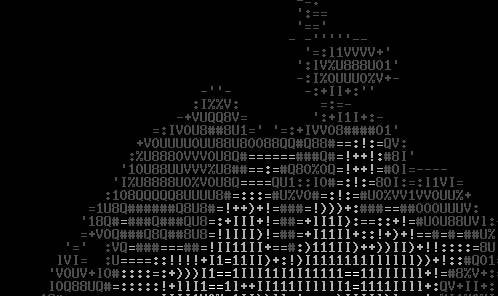
w — самая короткая команда
Команда w примечательна тем, что это самая короткая команда в Linux .
Команда w выводит информацию о пользователях, которые в данный момент используют систему.
Для каждого пользователя выводится его имя, информация о том, какую командую строку использует пользователь (оболочку), время регистрации в системе и время простоя и некоторые другие данные.
В первой строке, которую выводит команда w , показано текущее время, uptime (аптайм — время работы системы), количество пользователей, работающих в данный момент и среднее время загрузки системы (system load averages) за последние 1, 5 и 15 минут.

Почти все команды имеют дополнительные возможности. Чтобы получить дополнительную информацию о каждой команде, выполните в терминале
/usr/bin/lsb_release -ircd
# Узнать версию дистрибутива Linux;
uname -a # Показать версию ядра Linux;
uname -m # Отобразить архитектуру компьютера;
hostname # Показать сетевое имя компьютера;
uptime # Время работы системы без перезагрузки и выключения;
shutdown
# Выключение\перезагрузка. Примеры:
- shutdown -r now
# Перезагрузка;
- shutdown -h 20:00
# Выключить питание в 20:00;
- shutdown -h now
# Выключение;
init 0 # Выключение;
halt
# Выключение;
logout
# Выйти из системы;
# Показывает log-файл загрузки ОС;
cat /proc/cpuinfo
# Показать полную информацию о модели процессора (частота, поддерживаемые инструкции и т.д.);
cat /proc/meminfo
# Показать расширенную информацию о занимаемой оперативной памяти;
lshal
# Показать список всех устройств и их параметров;
lspci -tv
# Показать обнаруженные PCI-устройства;
lsusb -tv
# Показать обнаруженные USB-устройства;
lsmod
# Список всех модулей загруженных в ядро;
modprobe
# Загрузка модулей в ядро, пример:
# Пример смены root-окружения на /mnt: chroot /mnt
. После этого коневой раздел, примонтировнный к /mnt, будет использоваться как родной;
ldd
# Список библиотек, необходимых для конкретной программы. Вывести список библиотек, необходимых для работы ssh: ldd /usr/bin/ssh
;
whereis
# Показывает размещение бинарных файлов, исходных кодов и руководств, относящихся к конкретному файлу. Пример: whereis halt
;
crontab
# Обеспечивает возможность выполнения определённых задач по расписанию. Подробнее по ссылке cron
;
swapoff # Отключение swap-разделов. Отключаем swap (данные перемещаются в оперативную память): swapoff -a ;
swapon # Включение swap-разделов. Включаем swap: swapon -a ;
date # Просмотр и изменение даты\времени. Примеры:
- date # Показывает текущую дату и время;
- date 041217002007.00 # Установить системные дату и время. Формат: ММДДЧЧммГГГГ.СС;
Файловые операции
pwd
# Выводит текущий путь;
ls
# Выводит список файлов и каталогов. Пример вывода форматированного списка всех файлов и директорий, включая скрытые: ls -laX ;
cd
# Переход по директориям. Примеры:
- cd
# Переход в домашнюю директорию;
- cd /home
# Пример перехода в /home;
- cd ..
# Переход в директорию уровнем выше;
- cd ~user
# Перейти в домашнюю директорию пользователя user ;
touch
# Создание пустого файла если нет. Пример: touch test.txt
;
rm
# Удаление. Примеры:
- rm test.txt
# Удаление файла;
- rm -rf temp
# Удаление директории temp с вложенными файлами;
cp
# Копирование. Примеры:
- cp test.txt /home/test.txt
# Копирует test.txt из текущей директории в /home ;
- cp -la /dir1 /dir2
# Копирование директорий;
ln
# Cоздание символической ссылки. Пример: ln -s /var/test.txt /home/test.txt
- создать символическую ссылку к файлу /var/test.txt в директории /home;
mkdir
# Создание директории. Пример: mkdir temp
;
rmdir
# Удаление директории. Пример: rmdir temp
;
mv
# Перемещение\Переименование. Пример переименования директории: mv /dir1 /dir2
(аналогично с файлами);
locate
# Поиск. Пример поиска везде всех файлов с именем test.txt: locate test.txt
;
find
# Поиск. Примеры:
- find /home/it -name test.txt
# Найти файлы и директории с именем test.txt в /home/it и вложенных;
- find /home/it -name "*.txt"
# Найти все файлы и директории в /home/it и вложенных, имена которых оканчиваются на ".txt";
- find /usr/bin -type f -atime +100
# Найти все файлы в "/usr/bin", время последнего обращения к которым более 100 дней;
- find /usr/bin -type f -mtime -10
# Найти все файлы в "/usr/bin", созданные или изменённые в течении последних 10 дней;
stat
# Отображение всей доступной информации об указанном файле. Пример: stat test.txt
;
file
# Определяет тип файла. Пример: file test.txt
;
chmod
# Права доступа, подробнее по ссылке chmod
;
chown
# Меняет владельца файла, пример: chown www:www test.txt
;
mc
# Файловый менеджер
;
Архивация
tar
- архиватор. Примеры:
- tar cf test.tar /home/test.txt
# Создать tar-архив с именем test.tar содержащий /home/test.txt;
- tar czf test.tar.gz /home/test.txt
# Cоздать tar-архив с сжатием Gzip по имени test.tar.gz;
- tar cjf test.tar.bz2 /home/test.txt
# Cоздать tar-архив с сжатием Bzip2 по имени test.tar.bz;
- tar xf test.tar
# Распаковать архив test.tar в текущую папку;
- tar xzf test.tar.gz
# Распаковать tar-архив с Gzip;
- tar xjf test.tar.bz
# Распаковать tar-архив с Bzip2;
Управление процессами
top
# Диспетчер процессов;
ps
# Показывает процессы. Примеры:
- ps axjf # Просмотр всех работающих процессов;
- ps -eF
# Список процессов с полной строкой запуска;
- ps -U user
# Cписок задач, порожденных пользователем user;
pgrep
# Поиск процессов. Показать PID процесса sshd: pgrep -l sshd
;
lsof
# lsof /home
Показывает список процессов, которые используют /home;
fuser -m
# Узнать, какой процесс занял устройство. Пример: fuser -m /mnt
;
kill
# Убивает процесс. Примеры:
- kill 4712 «Убить» процесс с PID 4712:;
- kill -9 4712
# Принудительно завершает указанный процесс (выполнять если не помогает kill 4712
);
killall # Убивает процессы по имени. Примеры:
- killall x-www-browser # «Убить» процессы x-www-browser ;
- killall -u user
# Завершить процессы, порожденные пользователем user;
nice
# Позволяет отобразить или настроить приоритет задачи. Примеры:
- nice -4 mc # Запуск mc с приоритетом = текущий+4 ;
renice
# Изменение приоритета процесса. Примеры:
- renice 4 -p 11597
# Установить значение приоритета для процесса mc (PID=11597) равным 4;
Оперативная память
free
# Информация о состоянии памяти. free -m
- показать состояние оперативной памяти в мегабайтах;
dmidecode
# Информация о "железе". Информация о кол-ве разъемов оперативной памяти, и вставленных модулях: dmidecode --type 17
. Подробнее о dmidecode по ссылке dmidecode
;
Жесткий диск
du
# Информация о размере директории. du -sh /home/it/
выводит на экран размер директории /home/it/ ;
fdisk
# Информация о разделах жестких дисков. Информация о всех подключенных жестких и сменных дисках: fdisk -l
. Подробнее: fdisk
;
blkid
# Выводит UUID всех доступных накопителей информации в системе;
df
# Показывает размер свободного места на разделах. Пример: df -h
;
mount
# Монтирование. Примеры:
- mount
# Показывает полную информацию о примонтированных устройствах;
- mount /dev/sda1 /mnt
# Монтирует раздел /dev/sda1 к точке монтирования /mnt;
- umount /mnt
# Отмонтирует раздел от точки монтирования /mnt;
badblocks
# Проверка на бэд-блоки. badblocks -v /dev/sda1
проверить раздел sda1 на наличие bad-блоков;
fsck
# Проверка файловой системы. fsck /dev/sda1
- проверить/восстановить целостность linux-файловой системы раздела sda1;
mkfs
# Форматирование, подробнее по ссылке mkfs
;
smartctl
# Проверка SMART. smartctl -A /dev/hda
- контроль состояния жёсткого диска /dev/hda через SMART, подробнее по ссылке smart
;
hdparm
# Информация о жестких дисках, Примеры:
- hdparm -I /dev/sda
# Информация о диске /dev/sda ;
- hdparm -tT /dev/sda
# Показывает производительность жесткого диска;
Сеть
ping
# Пинг. Пропинговать ya.ru и вывести результат: ping ya.ru
;
ifconfig
# Утилита настройки сети. Примеры:
- ifconfig
# Показать параметры всех активных сетевых интерфейсов;
- ifconfig -a
# Показать все сетевые интерфейсы;
- ifconfig eth0 up
# Запустить сетевой интерфейс eth0;
- ifconfig eth0 down
# Отключить сетевой интерфейс eth0;
- ifconfig eth0 hw ether 00:01:02:03:04:05
# Смена MAC адреса;
- ifconfig eth0 192.168.1.1 netmask 255.255.255.0
# Выставить интерфейсу eth0 IP-адрес и маску подсети;
- ifconfig eth0:0 192.168.0.1 netmask 255.255.255.0
# Задать дополнительный IP адрес сетевому интерфейсу eth0;
iwlist scan
# просканировать эфир на предмет, доступности беспроводных точек доступа;
iwconfig
# Утилита настройки беспроводных сетевых интерфейсов.
- iwconfig wlan0
# Показать конфигурацию беспроводного сетевого интерфейса wlan0;
- iwconfig wlan0 mode ad-hoc
# Указываем тип сети - ad-hoc;
- iwconfig wlan0 channel 2
# Указываем частотный канал;
- iwconfig wlan0 essid inet
# Указываем имя сети. Подробнее о настройке раздачи интернета по wi-fi здесь: iwconfig
;
route
# Настройка маршрутов. Примеры:
- route -n
# Выводит на экран таблицу маршрутизации;
- route add -net 192.168.0.0 netmask 255.255.0.0 gw 192.168.1.1
# добавить статический маршрут в сеть 192.168.0.0/16 через шлюз с IP-адресом 192.168.1.1 (для удаления меняем add на del);
netstat
# Текущие сетевые соединения. Пример:
- netstat -tup # Отобразить активные сетевые соединения: ;
- netstat -an | grep LISTEN
# Показывает список всех открытых портов;
- netstat -anp -udp -tcp | grep LISTEN
# Посмотреть список приложений, которые открывают порты;
ethtool
# Информация о текущем режиме сетевого соединения и поддерживаемых. Примеры:
- ethtool eth0
отображает статистику интерфеса eth0 с выводом такой информации, как поддерживаемые и текущие режимы соединения;
- ethtool -s eth0 speed 100 duplex full autoneg off
# Принудительно задать скорость сетевому интерфейсу 100Mbit и режим Full duplex и отключить автоматическое определение;
tcpdump
# Утилита сканирования сетевого трафика. Пример: tcpdump tcp port 80
отобразить весь трафик на TCP-порт 80;
iptables
# Утилита настройки файервола;
ssh
# Подключение к удаленному компьютеру по ssh. Пример: ssh 10.10.10.4
. Подробнее: ssh
;
wget
# Утилита закачки. wget -c http://www.example.com/file.iso
загрузить файл http://www.example.com/file.iso с возможностью останова и продолжения в последствии;
whois # Узнать информацию о домене, пример: whois сайт ;
dig # Проверка доменных имён. Примеры по ссылке: dig ;
Текст
Печать
lpstat
# Просмотр списка принтеров. Получить список всех доступных принтеров lpstat -a
;
lp
# Команда отправки на печать. Подробнее:
;
lpr
# Команда отправки на печать. Пример: lpr -P Kyocera_Kyocera_FS-4020DN test.txt
;
lprm -
# Удаление очереди печати;
Пользователи и группы
id # Показывает сводную информацию по текущему пользователю (логин, UID, GID, группы);
adduser # Добавление нового пользователя. Пример добавления пользователя it: adduser it ;
passwd # Меняет пароль текущего пользователя;
groupadd # Добавление новой группы. Пример: groupadd ITgr ;
usermod # Изменения настроек пользователя. usermod -a -G ITgr it добавляет пользователя it в группу ITgr;
userdel # Удаление пользователя. Пример: userdel it ;
groupdel # Удаление группы. Пример: groupdel ITgr ;
users # Отображает краткий список пользователей работающих в системе в данный момент;
exit # Завершить сеанс текущего пользователя;
last # Отобразить регистрации пользователей в системе;
Разное
watch
# Каждые n-секунд команда watch запускает нужную комаду. Пример: watch -n 5 "cat /proc/loadavg"
Каждые пять секунд будет выводится результат команды просмотра средней загруженности компьютера;
screen
# Оконный менеджер. Подробнее по ссылке: screen
;
dc
# Калькулятор;
cal
# Календарь. Примеры:
- cal -3
# Покажет предыдущий, текущий и последующий месяц;
- cal 2015
# Календарь 2015-го года;
sleep
# Задержка на указанный промежуток времени, в примере 10 сек: sleep 10
;
history
# Показывает пронумерованный список команд, которые выполняли в этом и предыдущем сеансе;
script # Cоздать журнал своей консольной сессии. Сохраняется все что вводили, и все, что выдавалось на экран. Пример: script history.txt . Чтобы прекратить запись, введите exit ;
which # Отобразить полный путь исполняемого файла, например which ifconfig ;
wall # Вывести сообщение на все терминалы пользователей, пример: wall hello ;
reset # Сбросить настройки терминала и очистить его;
clear # Очищает экран терминала;
beep
# Воспроизвести звуковой сигнал;
Справка
man
# Справка;
man ls
# Справка по команде ls;
* Для некоторых команд нужны полные права;
** Для некоторых команд требуется установка дополнительного программного обеспечения.

